怎么给笔记本接显示屏,笔记本电脑如何连接外接显示器,步骤、工具与技巧
- 综合资讯
- 2025-03-12 21:56:39
- 5
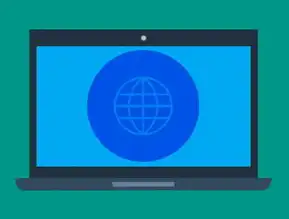
要给笔记本连接显示屏,首先需要确认您的笔记本电脑是否支持外接显示器功能,大多数现代笔记本电脑都具备此功能。,1. **确定接口类型**:检查您的笔记本电脑上是否有HDM...
要给笔记本连接显示屏,首先需要确认您的笔记本电脑是否支持外接显示器功能,大多数现代笔记本电脑都具备此功能。,1. **确定接口类型**:检查您的笔记本电脑上是否有HDMI、DisplayPort或VGA等视频输出端口。,2. **准备连接线缆**:, - 如果您的笔记本有HDMI或DisplayPort接口,则需要一根相应的转接线缆(如HDMI到HDMI、DisplayPort到DisplayPort)。, - 如果是VGA接口,则使用VGA转VGA线缆。,3. **连接设备**:, - 将一端连接线缆插入笔记本的视频输出端口。, - 另一端插入您的外接显示器的对应输入端口。,4. **调整屏幕设置**:, - 在Windows系统中,右键点击桌面空白处,选择“显示设置”,然后选择“扩展这些显示”以启用第二个显示器。, - 在MacOS中,打开系统偏好设置的“显示”选项卡,并选择“镜像显示器”或“扩展这些显示器”。,5. **调整分辨率和刷新率**:确保两台设备的分辨率和刷新率一致,以提高显示效果。,6. **测试连接**:尝试在两个屏幕上进行操作,以确保一切正常工作。,通过以上步骤,您可以成功地将笔记本电脑连接至外接显示器,从而实现多屏显示或扩展屏幕的功能。
在当今快节奏的工作环境中,便携性与多功能性成为选择设备的关键因素,笔记本电脑凭借其轻便和强大的计算能力,逐渐成为许多专业人士的首选,有时仅依赖笔记本电脑的屏幕可能无法满足高效率工作的需求,这时,将笔记本电脑连接到外接显示器就变得尤为重要。
了解基本概念
外接显示器的定义
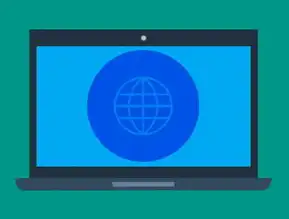
图片来源于网络,如有侵权联系删除
外接显示器是指独立于计算机主机之外的显示器,通过电缆或其他接口与计算机相连,用于扩展或替代内置屏幕的功能。
连接方式
常见的连接方式包括HDMI、DisplayPort、DVI和VGA等,每种接口都有其特定的用途和传输速率,选择合适的接口对于确保最佳显示效果至关重要。
准备所需工具
为了成功地将笔记本电脑连接到外接显示器,您需要以下工具:
笔记本电脑
确保您的笔记本电脑支持外接显示器功能,并且具备相应的视频输出端口。
外接显示器
选择一款适合您需求的显示器,考虑分辨率、尺寸和响应时间等因素。
适配器(如果必要)
某些情况下,您可能需要一个适配器来转换接口类型,例如从USB-C到HDMI的转换器。
数据线
根据所选的连接方式,准备好相应类型的视频数据线,如HDMI线、DisplayPort线或VGA线。
电源
确保外接显示器有足够的电源供应,有些显示器可能需要额外的电源适配器。
连接步骤
关闭所有设备
在开始连接之前,请关闭笔记本电脑和外接显示器以确保安全。
插入数据线

图片来源于网络,如有侵权联系删除
将视频数据线的任一端插入笔记本电脑的视频输出端口,另一端插入外接显示器的对应输入端口。
打开电源
打开外接显示器的电源开关,然后开启笔记本电脑。
设置显示器模式
在笔记本电脑上进入系统设置,找到“显示”选项,并根据需要进行调整,以适应多屏工作环境。
常见问题及解决方法
显示器无信号
- 检查是否正确插入了数据线和电源线。
- 确认笔记本电脑和外接显示器都已打开。
- 尝试更换不同的数据线或接口。
图像模糊或延迟
- 确保数据线质量良好且未损坏。
- 调整显示器设置,如刷新率或分辨率,以达到最佳效果。
- 如果使用的是较旧的接口,考虑升级为更快的接口类型。
无法识别外接显示器
- 检查笔记本电脑是否启用了外接显示器功能。
- 确认选择的接口兼容性良好。
- 重启系统和设备,尝试重新识别外接显示器。
优化多屏体验
分屏或多屏布局
利用操作系统提供的分屏或多屏功能,可以在不同屏幕上同时运行多个应用程序,提高工作效率。
屏幕映射
在某些情况下,可以将笔记本电脑作为主屏,而外接显示器则作为副屏进行辅助显示,实现更大的视觉空间。
远程控制
通过远程桌面软件,您可以轻松地在其他位置管理多台设备上的任务,充分利用外接显示器的优势。
将笔记本电脑连接到外接显示器是一种提升工作和娱乐体验的有效方法,通过遵循上述步骤和注意事项,您可以顺利地建立高效的多屏工作环境,随着技术的不断进步,未来我们将看到更多创新的多屏解决方案出现,以满足日益增长的需求。
本文链接:https://www.zhitaoyun.cn/1777667.html

发表评论